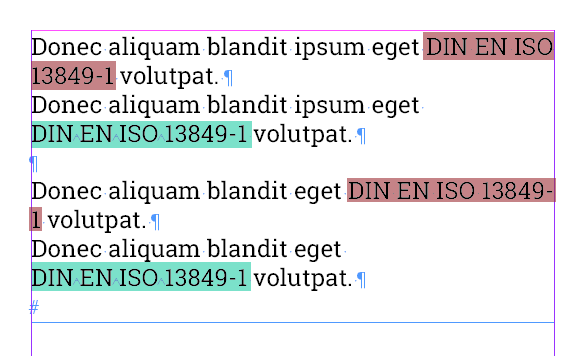Einsatz von Sonderzeichen in Übersetzungsprojekten
Ärgert es Sie, wenn Sie nach der Lieferung von Übersetzungen sich den Umbruch anschauen und an einigen Stellen nachbessern müssen, weil zusammengehörende Begriffe mittendrin getrennt werden?
Dann sollten Sie sich näher mit umbruchgeschützten Leerzeichen und speziellen Trennstrichen und weiteren Sonderzeichen befassen!
Diese Sonderzeichen ermöglichen es, den Umbruch übersetzter Texte „intelligent“ zu steuern und den Nachformatierungsaufwand zu minimieren.
Sonderzeichen für die technische Übersetzung nutzen
Bei der technischen Übersetzung mithilfe von CAT-Tools bleiben die umbruchgeschützten Leerzeichen und Trennstriche erhalten. Man muss beim Layout des fertig übersetzten Dokuments nicht mehr auf ungewünschte Zeilenumbrüche bei Eigennamen/Bereichsangaben etc. achten. Denn die umbruchgeschützten Zeichen steuern den Zeilenumbruch automatisch.
Dokumente vor dem Übersetzungsprozess mit Sonderzeichen optimieren
Sie sollten bereits bei der Erstellung der technischen Dokumentation konsequent auf den Einsatz von umbruchgeschützten Trennstrichen und Leerzeichen achten. Damit ersparen Sie sich nach der Übersetzung viel Arbeit.
Gerade bei mehrsprachigen Übersetzungen müssen Sie die Sonderzeichen nur ein einziges Mal einfügen – und das in der Quellsprache.
Weitere Hinweise zur Optimierung von Dokumenten für die technische Übersetzung finden Sie hier:

Adobe Framemaker
Anleitungen und Datenblätter, Broschüren, Flyer, Newsletter, Kataloge und PIM-Systeme

Adobe Indesign
Broschüren, Flyer, Newsletter, Anleitungen und Datenblätter, Kataloge und PIM-Systeme

Microsoft Word
Broschüren, Flyer, Newsletter, Anleitungen und Datenblätter
Eingabe von Sonderzeichen
Spezielle Leerzeichen
Leerzeichen unterschiedlicher Breite
Für typografische Zwecke bieten Textverarbeitungsprogramme Leerzeichen verschiedener Breite an. Dabei richtet sich die Benennung nach einer alten typografischen Maßeinheit: dem Geviert.
Die nachfolgende Tabelle fasst die wichtigsten Leerzeichen zusammen und erläutert deren Funktion und Eingabe:
| Leerzeichen | Unicode | Tastatureingabe | Word | InDesign | FrameMaker | Umbruchgeschützt |
|---|---|---|---|---|---|---|
| Normales Leerzeichen (Viertelgeviert) |
Space U+0020 |
Space | ||||
| Geschütztes Leerzeichen (Viertelgeviert) |
No-Break Space U+00A0 |
STRG Shift Space | Strg Shift Space | STRG Alt X | STRG Space | √ |
| Halbgeviert | En Space U+2002 |
STRG Shift N | Esc s n | |||
| Geviert | Em Space U+2003 |
STRG Shift N | Esc s m | |||
| Sechstelgeviert | Six-Per-Em Space U+2006 |
√ | ||||
| schmales nicht umbrechendes Leerzeichen | Narrow No-Break Space U+202F | Esc s t | √ |
Eine ausführliche Übersicht liefert Rotkel. Dort findet man auch die Tastatureingaben für spezielle Leerzeichen und Betriebssysteme.
Spezielle Trennoptionen
Mit Sonderzeichen für die Silbentrennung kann man
- Einen Umbruch zwischen 2 Wörter/Zeichen verhindern, die mit Bindestrich verbunden sind
- An gewünschter Stelle im Wort die Silbentrennung vorgeben
- Silbentrennung unterdrücken
| Bindestrich | Unicode | Tastatureingabe | Word | InDesign | FrameMaker | Funktion |
|---|---|---|---|---|---|---|
| Umbruchgeschützter Trennstrich | Non-Breaking Hyphen U+2011 |
Strg Shift – | Strg Shift – | Strg Alt – | Esc – w | Verhindert Umbruch |
| Bedingter Trennstrich | Strg – | Strg Shift – | Strg – | Silbentrennung erfolgt an markierter Stelle (falls notwendig) | ||
| Trennunterdrückungs-Symbol | Esc n s | Keine Silbentrennung für markiertes Wort |
Einsatz geschützter Leerzeichen und Trennstriche
Das ist z.B. sinnvoll, wenn man keinen Zeilenumbruch mitten in einen Firmennamen wie PRODOC Translations GmbH oder dem Namen einer Norm wie DIN EN ISO 13849-1 wünscht.
Weitere Sonderzeichen
Auslassungszeichen
Verwenden Sie immer das Auslassungszeichen … statt 3 aufeinanderfolgender Punkte.
Denn 3 Punkte erzeugen ein neues Segment im CAT-Tool.
Dadurch kommt es zu invaliden Einträgen für das Translation Memory.
Eingabe des Auslassungszeichens
Das Auslassungszeichen gibt man in Windows mit der Tastenkombination Alt+0131 ein.
Übersetzungsangebot einholen!Wir prüfen alle Dokumente vor dem Start einer Übersetzung auf optimale Formatierung. Finden wir Problemstellen, dann weisen wir unsere Kunden darauf hin. Der Kunde hat dann die Wahl, die Optimierung selbst durchzuführen oder alternativ uns mit der Optimierung zu beauftragen. Dieser Service wird gerne in Anspruch genommen

Dipl.-Ing. Stefan Weimar
Geschäftsführer